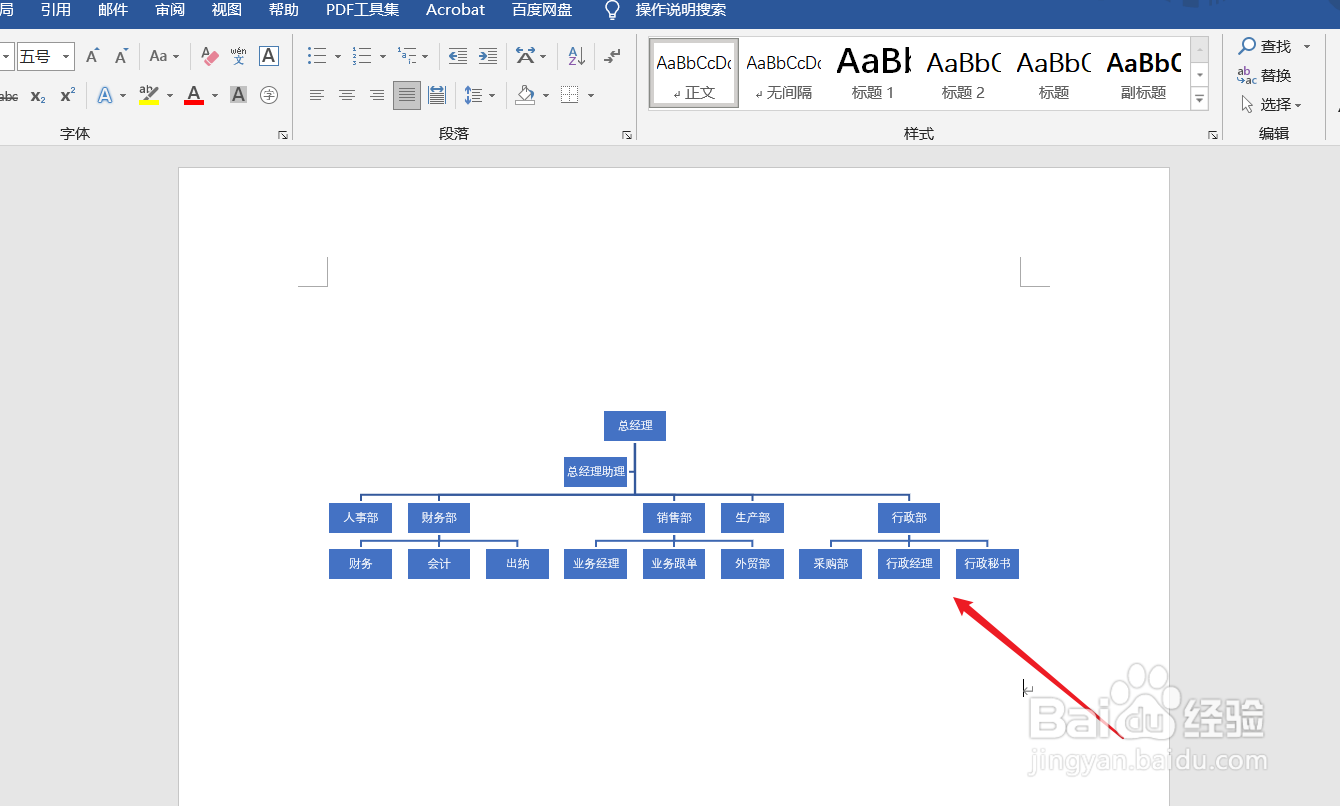1、打开一个Word文档。

2、单击工具栏的【插入】。
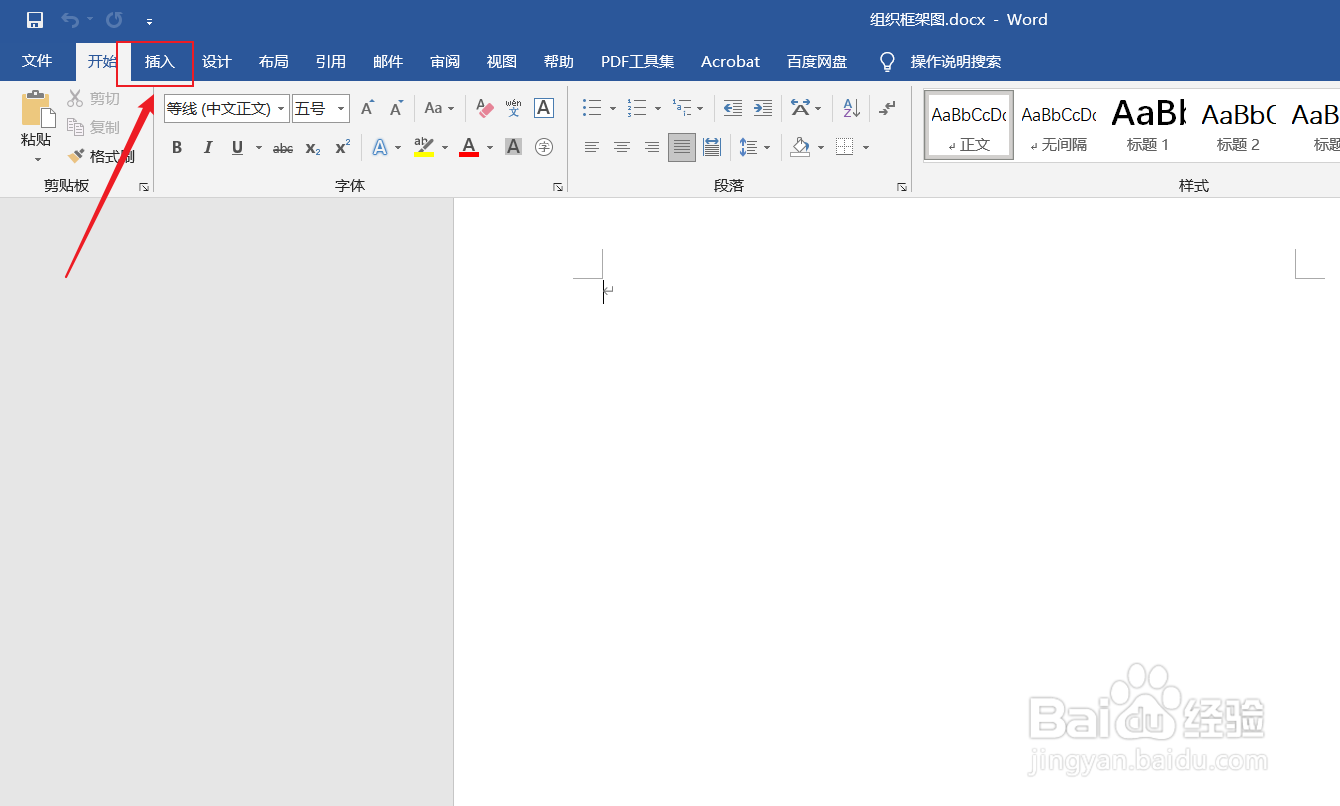
3、单击【SmartArt】。
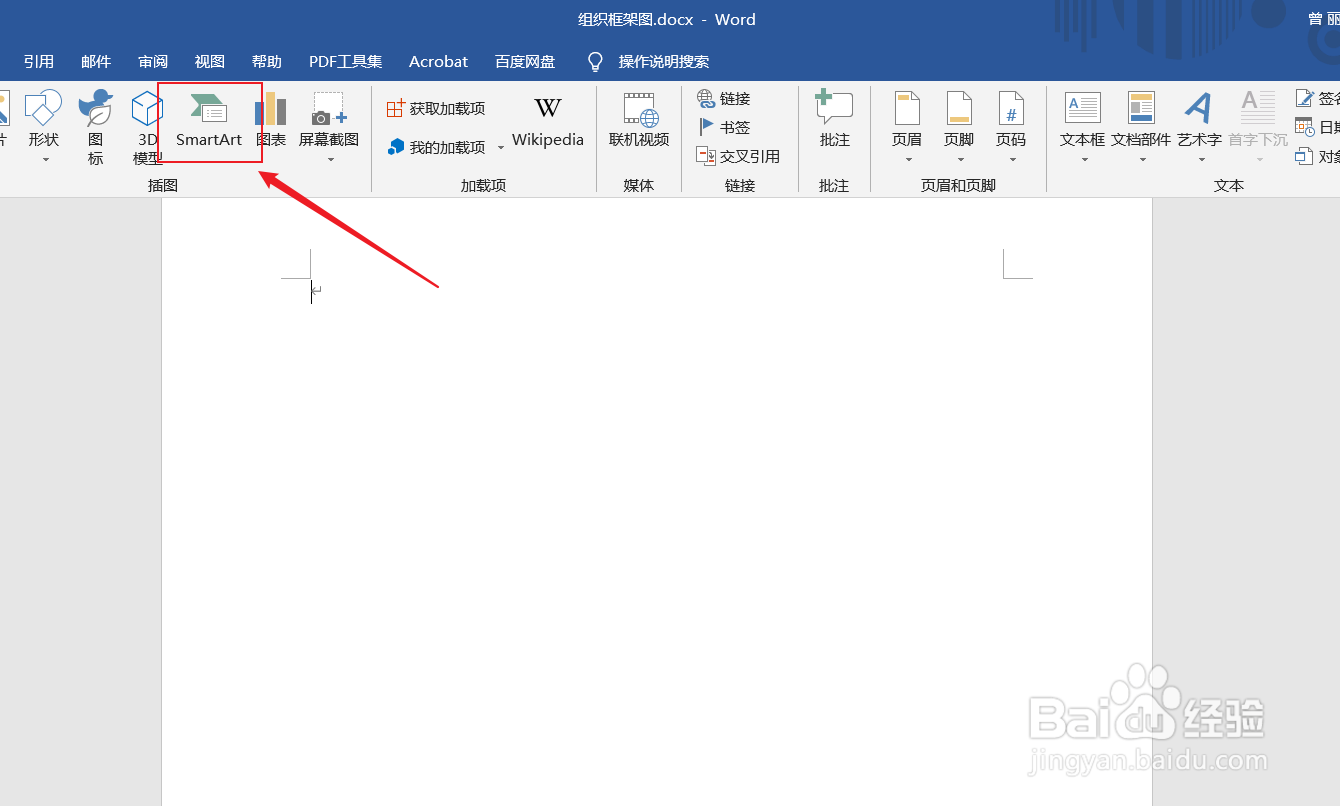
4、单击【层次结构】,选中【组织结构图】,单击【确定】。
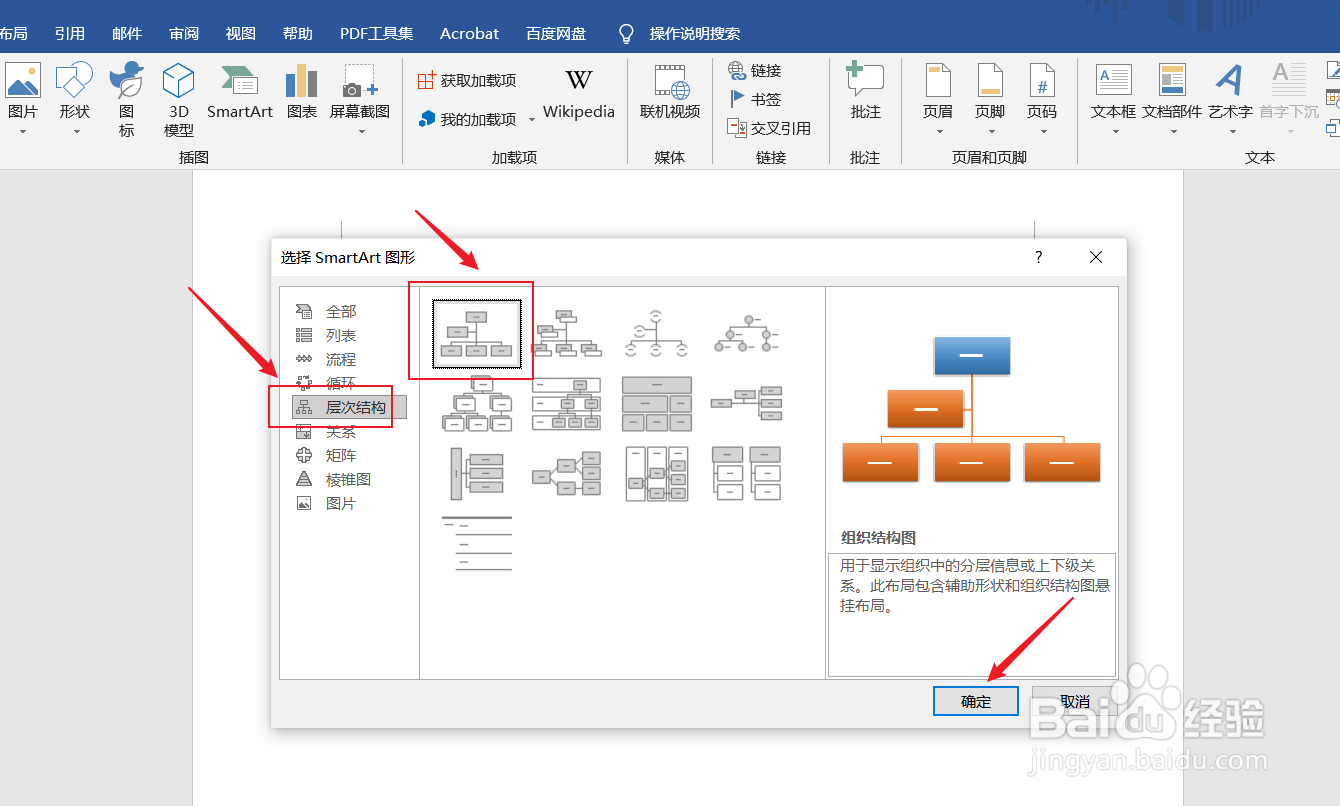
5、插入【组织结构图】后,在【SmartArt工具】的【设计】选项中,单击【文本窗口】。

6、在【文本窗口】,可编辑【组织结构图】文本框的内容。
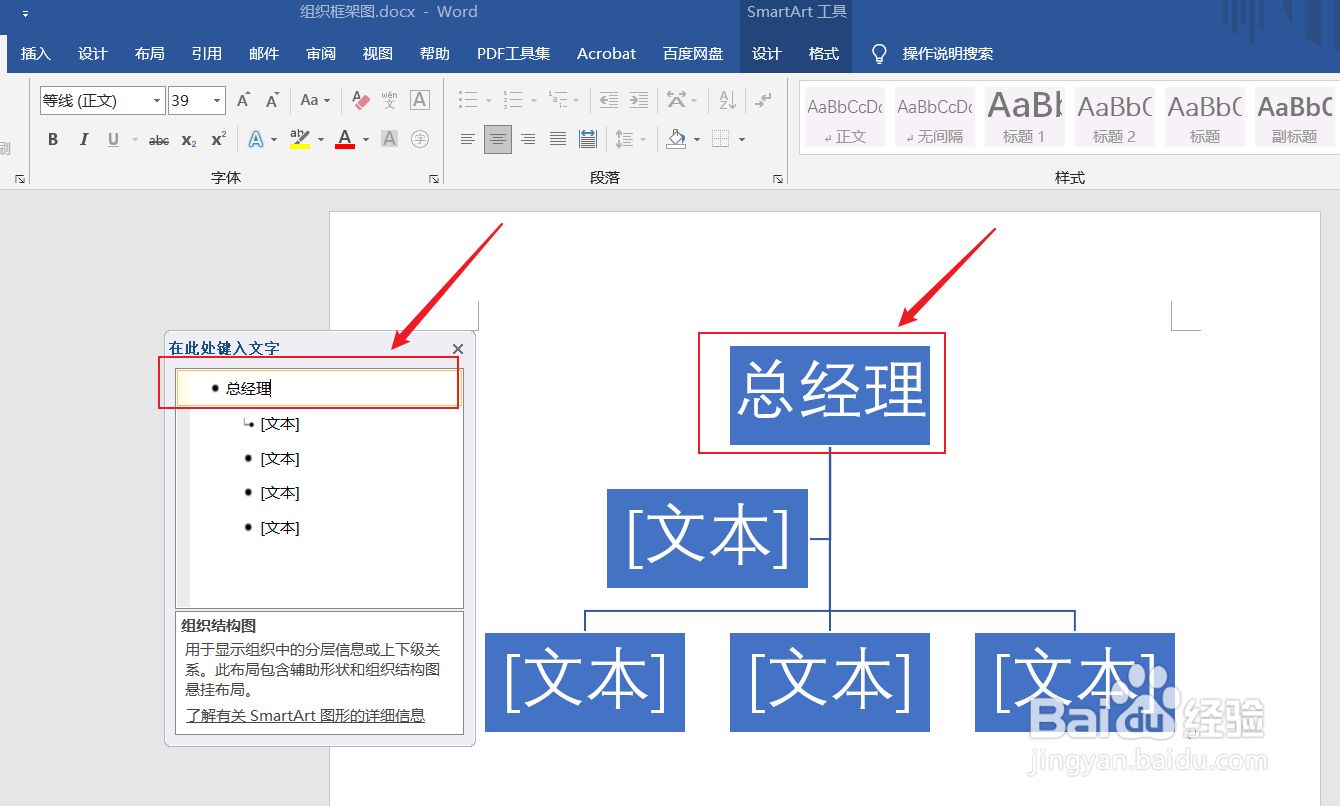
7、单击选定图中销售部的【文本框】,单击工具栏的【添加形状】。
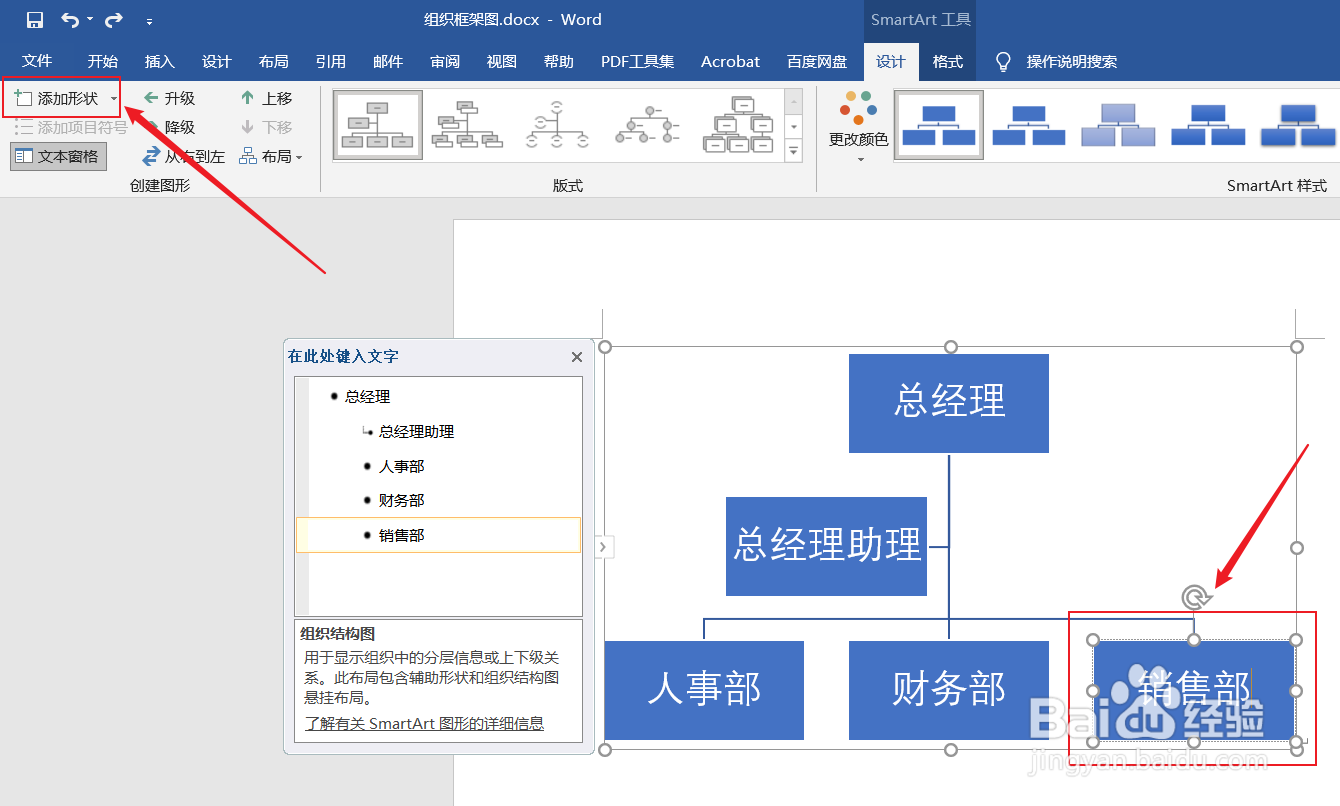
8、单击【在后面添加形状】。
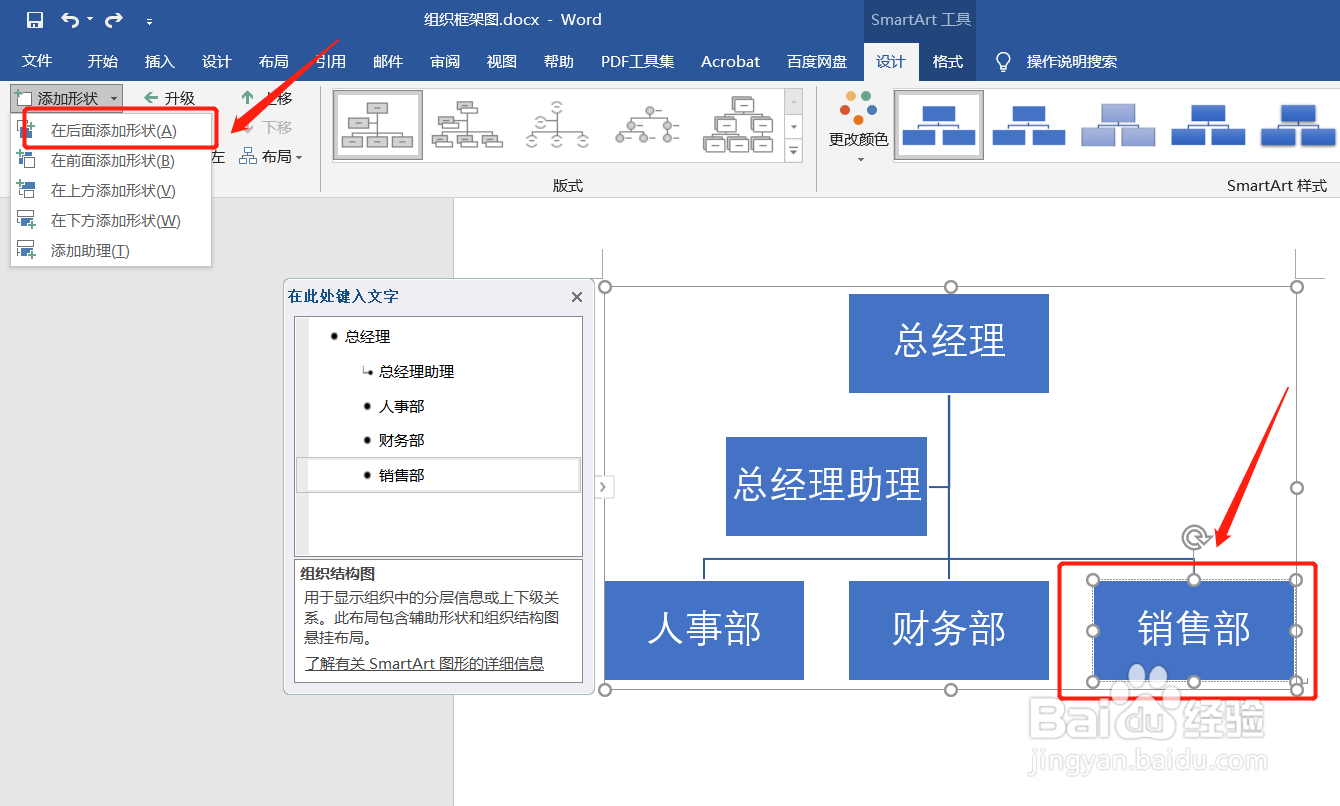
9、即可在销售部后面添加一个形状。需要多少个,就添加几个。

10、单击选中相关的【文本框】,也单击【在下方添加形状】。

11、单击选定图中行政部的【文本框】,单击【升级】。
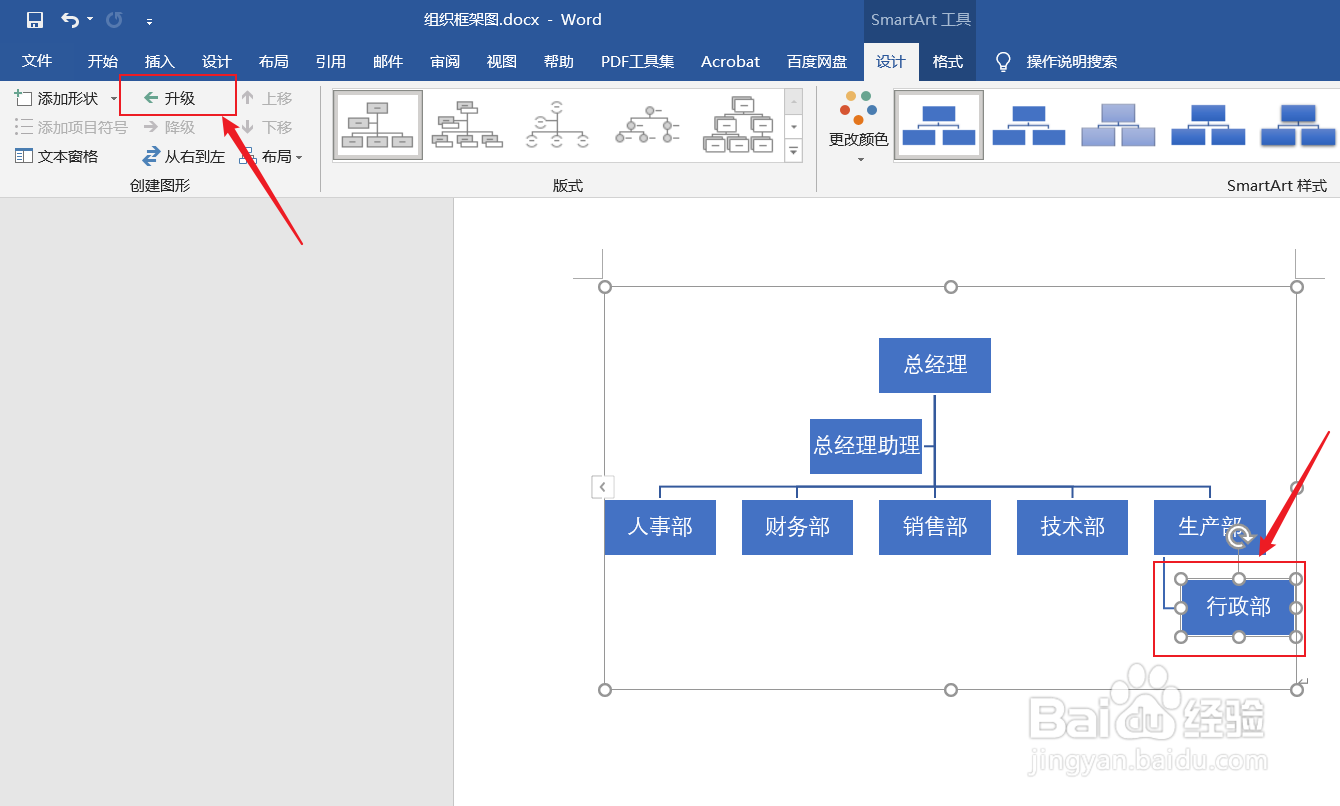
12、即可升级到同一级别的【部门】。
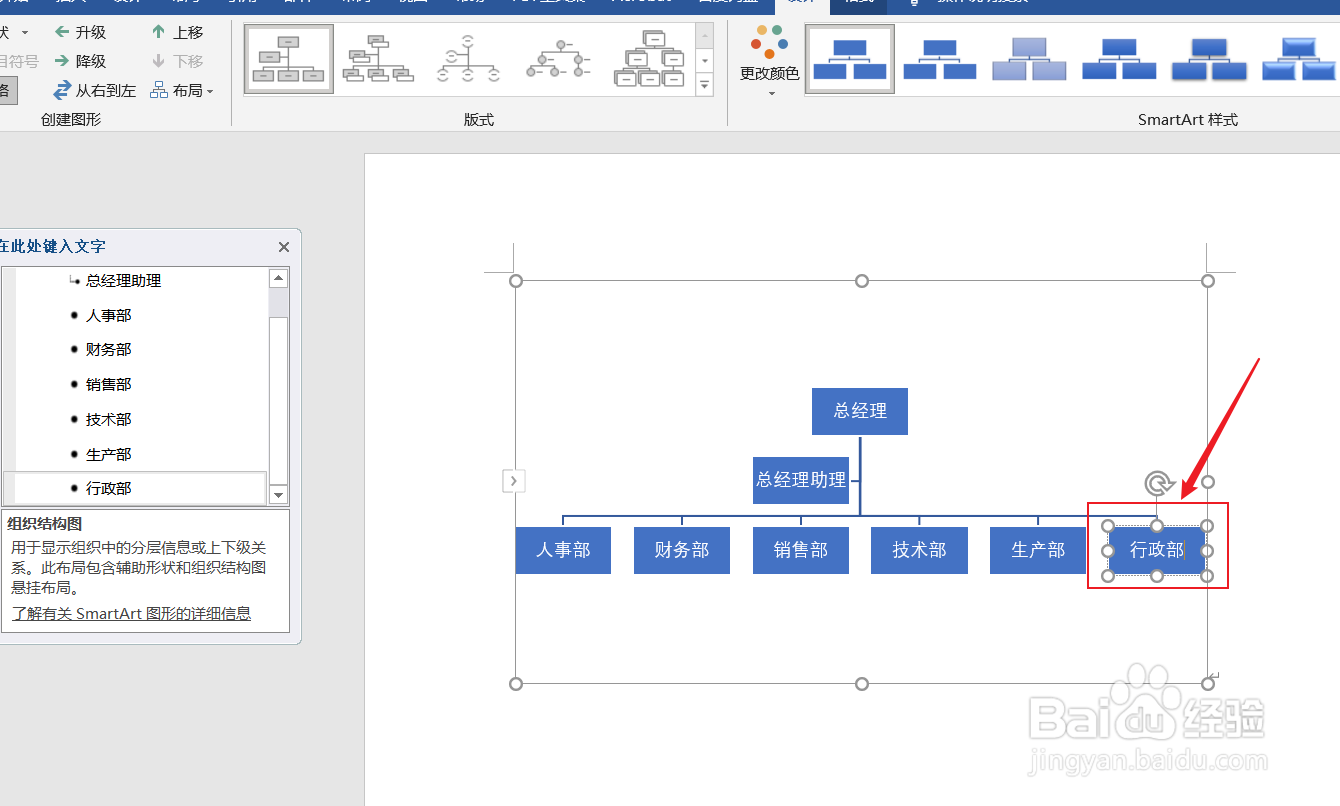
13、选中【相关的部门文本框】,依次添加【在下方添加形状】,并输入【文字内容】。

14、单击选定图中的财务部【文本框】,单击工具栏的【布局】。

15、根据需要,可进行选择【布局类型】,例如单击【标准】。
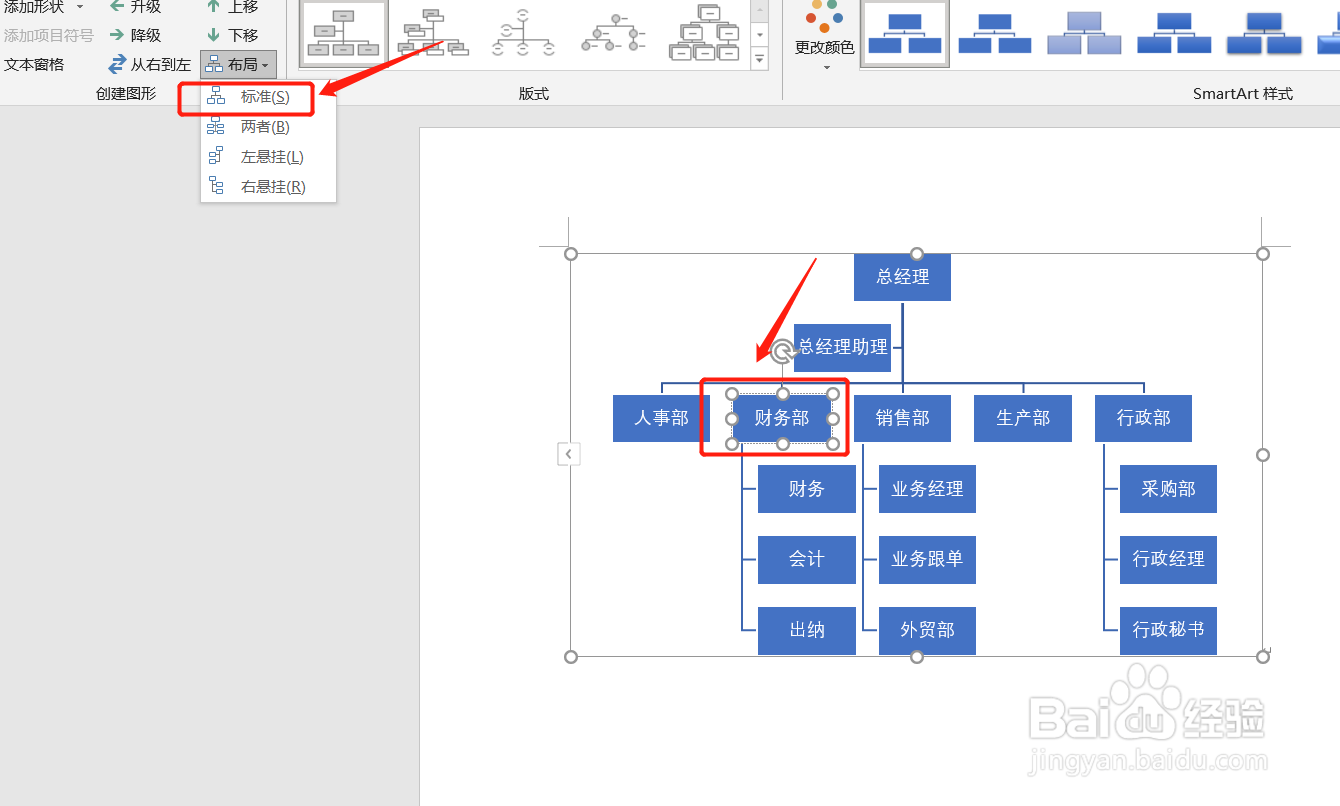
16、图中财务部的【文本框】,即可按设定布局。

17、根据需要,依次调整每一个文本框的布局,即可完成组合架构图。